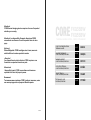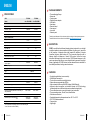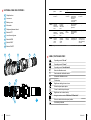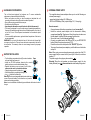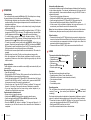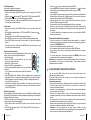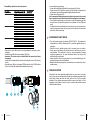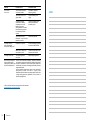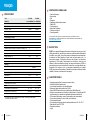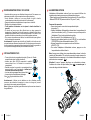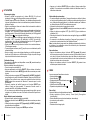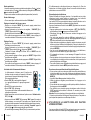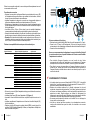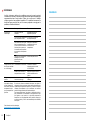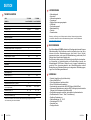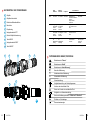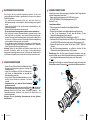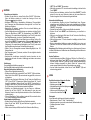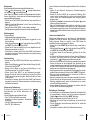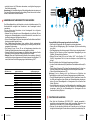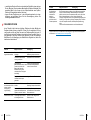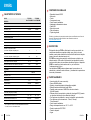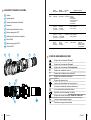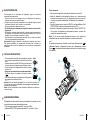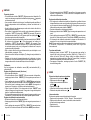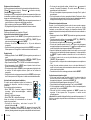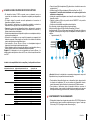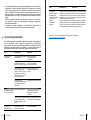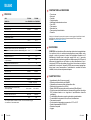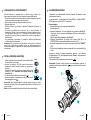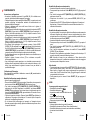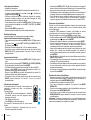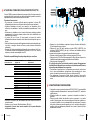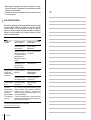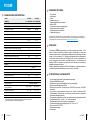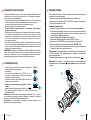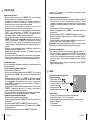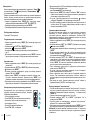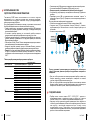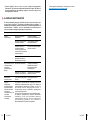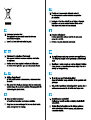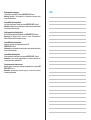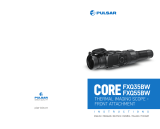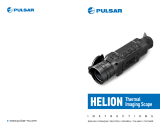Pulsar Core FXQ Manuale del proprietario
- Tipo
- Manuale del proprietario

pulsar-vision.com
I N S T R U C T I O N S
THERMAL IMAGING SCOPE -
FRONT ATTACHMENT
CORE
FXQ35BW
FXQ55BW

Тепловизионные приборы CORE требуют лицензии, если
они экспортируются за пределы Вашей страны.
I dispositivi termici CORE necessitano una licenza se
esportati al di fuori del proprio paese.
Attention!
CORE thermal imaging devices require a license if exported
outside your country.
¡Atención!
Attention! Les dispositifs d'imagerie thermique CORE
nécessitent une licence s'ils sont exportés hors de votre
pays.
Los dispositivos de visión térmica CORE requieren una
licencia si se exportan fuera de su país.
Achtung!
Wärmebildgeräte CORE benötigen eine Lizenz, wenn sie
außerhalb Ihres Landes exportiert werden.
Attenzione!
Внимание!
v.0220
2-15
16-29
30-43
44-57
58-71
72-85
IMAGEUR THERMIQUE
CORE FXQ35BW/FXQ55BW
WÄRMEBILDGERÄT
CORE FXQ35BW/FXQ55BW
DISPOSITIVO TÉRMICO
CORE FXQ35BW/FXQ55BW
VISORE TERMICO
CORE FXQ35BW/FXQ55BW
ТЕПЛОВИЗОР CORE
FXQ35BW/FXQ55BW
CORE FXQ35BW/FXQ55BW
THERMAL IMAGER
ENGLISH
FRANÇAIS
DEUTSCH
ESPAÑOL
ITALIANO
РУССКИЙ
THERMAL IMAGING SCOPE - FRONT ATTACHMENT
CORE
FXQ35BW
FXQ55BW

SPECIFICATIONS
Ÿ Lens cloth
Ÿ Monocular
Ÿ External power adapter
The design and software of this product are subject to change for development purposes.
Ÿ User manual
Ÿ Thermal Imaging Scope
PACKAGE CONTENTS
Ÿ Carrying case
Ÿ USB cable
Ÿ Hand strap
Ÿ Remote control
Ÿ Warranty card
The latest edition of this user manual is available at http://www.pulsar-vision.com
DESCRIPTION
CORE is a multifunctional thermal imaging device designed for use at night
during the daytime in adverse weather conditions (fog, smog, rain), as well as
in the presence of obstacles that might hamper the detection of targets
(branches, tall grass, thick bushes etc.). The monocular allows the user to
observe objects at distances of above 1000 metres. Unlike the image
intensifier tube-based night vision devices, CORE thermal imagers do not
require an external light source, nor are they affected by exposure to daylight.
Areas of application of CORE devices include observation and orientation in
low visibility conditions, hunting, search and rescue.
FEATURES
Ÿ 5x optical magnification (as a monocular)
Ÿ 384x288 pixel sensor size
Ÿ Observation range greater than 1800 m
Ÿ High contrast monochrome AMOLED display (640x480 pixels)
Ÿ The device is mountable on a daylight device
Ÿ Improved object recognition and detection based on IRIS technology
(software based on an intellectual dynamic equalization algorhythm)
Ÿ Three calibration modes - manual, automatic, semi-automatic
Ÿ Compact size
Ÿ IPX7 / IPX5 water resistance
Ÿ Lightweight
Ÿ Wireless remote control
Ÿ Sustainable operation at temperatures from -25 °C to +50 °C
Ÿ Three operating modes – Rocks, Forest, Identification
SKU
Model
16
5
17
IPX7* / IPX5**
5x / 1x
x2
13.1
5.6
310x71x67 /
12.2x2.8x2.6
384x288
F50/1.2
5
2xCR123
50
0.65 / 22.9
Uncooled
+5/-5
1800/1970
640x480
5-7.2
4
Uncooled
17
50
5
9.8
1350/1476
5
640x480
x2
F38/1.2
+5/-5
16
5x / 1x
5-7.2
2xCR123
4
384x288
17.2
0.65 / 22.9
IPX7* / IPX5**
300x71x67 /
11.8x2.8x2.6
77372BW
Core FXQ55BW
77371BW
Core FXQ35BW
5V (USB) / 12V (EPS)
Operating time on a battery set (t=22 °C), hour
Pixel size, µm
Eye relief, mm
Horizontal field of view, degree
Digital zoom (monocular mode)
Field of view, m at 100 m
Diopter adjustment, D
Detection distance of an animal 1.7 m high,
m/yard, approx.
Optical characteristics
Objective lens, mm
Close-up range, m
Type
Power supply, V
Resolution, pixel
Display
Battery type
External power supply
Resolution, pixels
Microbolometer
Operational characteristics
Type
Dimensions (of the monocular), mm
inch
Frame rate, Hz
Magnification of monocular / attachment
Exit pupil diameter, mm
Operating temperature
Weight (without batteries), kg / oz
Degree of protection (attachment / monocular), IP
code (IEC60529)
ENGLISH
AMOLED
-25 °C … +50 °C / -13 °F... 122 °F
2 3
ENGLISH ENGLISH
** When used with an external battery
* Not supported when replacing eyepiece / monocular during rain

EXTERNAL VIEW AND CONTROLS
First short
press
Next short
press
Long press
Menu operation
Short press
Long press
Powering
the unit on
Unit calibration Powering
the unit off
Unit calibration,
confirmation of
defective pixel
elimination –
in corresponding
menu option
Powering
the unit off
Increasing
brightness
and contrast
level*
Menu navigation –
upwards and
rightwards
Increasing
brightness
and contrast
level*
Decreasing
brightness
and contrast
level
Color
inversion
Menu navigation –
downwards and
leftwards
Activating
contrast
control
mode
Activating
brightness
control
mode
Confirmation and
menu option exit
Entering
the menu
Confirmation and
menu option exit**,
main and auxiliary
menu exit.
**in selected menu options (clock setup).
“ON/OFF”
“RIGHT”
“LEFT”
“MODE”
H
A
MENU / STATUS BAR ICONS:
M
Operating mode “Rocks”
Operating mode “Forest”
Operating mode “Identification”
Manual calibration mode
Semiautomatic calibration mode
Automatic calibration mode
Clock setup
Brightness setting of menu icons
Defective pixel repair option
Cross for defective pixel repair
Brightness and contrast setup
Image inversion modes: “White hot”/“Black hot”
Return to default defective pixel pattern
Low battery indicator
Decreasing
brightness
and contrast
level
* depending on the mode selected with MODE.
------
---
1 2 3 4 5
Fig.
1
7 9
8
10
6
1
2
3
4
5
6
7
8
9
10
Button LEFT
Objective lens
Button ON/OFF
Lens cover
Battery cover
Button MODE
Monocular
Button RIGHT
Diopter adjustment wheel
Lens focus ring lever
4 5
ENGLISH ENGLISH

Ÿ Charge level appears in the status bar ( ).
Ÿ Install two CR123A batteries observing the correct
polarity as shown on and inside the battery cover.
Ÿ icon flashes in the status bar.
Note: do not use batteries of different types or batteries with various levels of
charge.
Ÿ When the battery is completely discharged, this
Warning: do not use rechargeable batteries since their use
causes inaccurate battery level indication and possible
disconnection during operation.
Ÿ Replace the battery cover and press it until it clicks -
make sure the cover is closed on both sides.
GUIDELINES FOR OPERATION
The unit has been designed for long-term use. To ensure sustainable
performance, please adhere to the following:
Ÿ Before use make sure that you have mounted and adjusted the unit
according to the instructions of the section marked Operation.
Ÿ Store in the carrying case with the lens cap on.
Ÿ Switch the device off after use.
Ÿ Any attempt to dismantle or repair the device will void the warranty!
Ÿ The device is designed for use in a wide range of operating temperatures.
However, if it has been brought indoors from cold temperatures, do not turn it
on for 2 to 3 hours. This will prevent condensation on the external optical
surfaces.
WARNING! Do not point the objective lens of the device at intense light
sources such as the sun. This may cause electronic components in the device
to malfunction. The warranty does not cover damage caused by improper
operation.
BATTERY INSTALLATION
Ÿ
Ÿ Turn the battery compartment knob (3) counter-clockwise
as far as it will go and remove it.
Ÿ To ensure reliable performance, regular technical inspections of the device
are recommended.
Open:
5V
12V
PUSH
C
- power bank (output voltage 5V, USB plug) or
- EPS3I or EPS5 Battery Pack (output voltage 12V; 2.1 mm plug).
The supplied external power adapter allows you to use the following as
external power supply:
How to connect:
Warning! When the unit operates on external power supply, the low
battery indicator (icon ) does not show the actual battery charge level.
EXTERNAL POWER SUPPLY
Install the external power adapter into the monocular’s battery
compartment (see Fig. 3) and press it firmly from above to make sure
that the adapter’s latches (C) have snapped on both sides.
Power the unit on with a short press of the “ON/OFF” (9) button.
Open and remove the battery compartment cover (see section 7).
Secure the cover (6) on the adapter (see Fig. 3).
Connect your power bank to the USB port (5V) or your EPS3I/EPS5
battery Pack to the external power jack (12V).
To remove the external power adapter, push the latches on both sides
and pull it.
The power supply or the plug may have marking
Note. When using your own external power supply, central pin of the 12V
power supply that you connect to the “power” jack of the unit, must have
marking “+”.
3
Fig.
3
Fig.
2
6 7
ENGLISH ENGLISH

OPERATION
Start and setup
Turn on the device by pressing the ON button (10). If the battery has no charge,
the empty battery icon in the status bar will start blinking.
Ÿ Perform image calibration (see the section entitled Calibration). Calibration
enables levelling of the background temperature of the microbolometer and
eliminates image flaws.
Ÿ Adjust the sharpness of the icons on the status bar by turning the diopter
adjustment wheel (5).
Ÿ To control display brightness, press briefly navigation buttons - LEFT (6) (to
decrease) and RIGHT (9) (to increase). The brightness level selected (from
0 to 20) appears next to the icon in the top right corner of the display.
Ÿ To control display contrast, press briefly navigation buttons - LEFT (6)
(decrease) and RIGHT (9) (increase). Selected contrast level (from 0 to 20)
appears next to icon in the top right corner of the display.
Ÿ To switch to contrast control, press briefly the MODE (8) button (the icon
appears). Press briefly navigation buttons - LEFT (6) (decrease) and RIGHT
(9) (increase) to select contrast level (from 0 to 20). Corresponding contrast
level appears next to icon in the top right corner of the display.
Ÿ Point the unit at a warm object located at a certain distance, 100 metres, for
example.
Ÿ Rotate the lens focus knob (7) until you achieve optimum image quality.
Ÿ After this adjustment no further diopter adjustment should be required,
regardless of distance or other factors. Adjust image quality only with the
lens focus knob.
Image calibration
Three calibration modes are available: manual (M), semiautomatic (H) and
automatic (А).
Manual (silent) calibration mode
Ÿ Open the lens cap (2).
Ÿ Press briefly the ON/OFF button (10) to power on the unit and hold down the
MODE (8) button for two seconds to enter the menu.
Ÿ Use the navigation buttons LEFT (6) and RIGHT (9) to select item Cal. Select
mode M. Press MODE to confirm. To exit the menu, press and hold MODE
for two seconds or wait 10 seconds for automatic exit.
Ÿ Close the lens cap. Press the ON/OFF button to calibrate. The image will
freeze for 1-2 seconds. Then open the lens cap. Calibration is completed.
Ÿ If you see image flaws (such as frozen image, vertical stripes etc.) re-
calibrate the unit with the lens cap closed.
Semiautomatic calibration mode
Ÿ Power on the unit, open the lens cap.
Ÿ Hold down the MODE (8) button for two seconds to enter the menu.
Ÿ Use the navigation buttons LEFT (6) and RIGHT (9) to select item Cal.
Ÿ Select mode H. Press MODE to confirm.
Ÿ Press the ON/OFF (10) button to calibrate. The image will freeze for 1-2
seconds and you will hear the sound of the internal shutter. Calibration is
completed.
Automatic calibration mode
In automatic calibration mode the thermal imager calibrates by itself according
to the software algorithm. The detector (microbolometer) is closed with the
shutter automatically. User-assisted calibration using the ON/OFF button is
allowed in this mode.
Ÿ Power on the unit and open the lens cap.
Each mode includes optimal combination of parameters (brightness, contrast,
gain etc.) to deliver the best possible image for the specific viewing conditions.
Ÿ Icon of the mode selected is shown on the status bar.
Ÿ Briefly press MODE to confirm your choice.
Ÿ Defective pixel repair
Operating modes
Ÿ Operating mode
Ÿ At the moment of the automatic calibration the image will freeze for 1-2
seconds and you will hear the sound of the internal shutter.
Ÿ Operating modes (Rocks, Forest, Identification)
Status bar
Ÿ Current battery status
Ÿ Clock setup
Ÿ Select mode A with the navigation buttons. Press MODE to confirm.
Note: time intervals between calibrations depend on the heat of the detector.
Calibration may take place more frequently when the device is switched on.
Ÿ Current time
Ÿ Calibration mode
The menu includes the following options
Ÿ Press and hold down the LEFT (6) button for two seconds to activate colour
inversion (functions White hot and Black hot). When the function White hot is
used, warm objects are represented in shades of bright colour; Black hot
represents objects in shades of dark colour.
Ÿ Hold down the MODE button for two seconds to enter the menu.
Ÿ Remote control activation
The status bar shows information as follows:
Other functions
Ÿ Press and hold down ON/OFF (10) for two seconds to switch off the unit.
MENU
Ÿ Use the navigation buttons LEFT (6) and RIGHT (9) to select item Cal.
Ÿ Brightness setting of menu icons
Ÿ Calibration mode (manual, semi-automatic, automatic)
Ÿ Color inversion activated
The unit features three automatic operating modes: Rocks (enhanced
contrast), Forest (low contrast) and Identification (enhanced detail
rendering).
Ÿ Press and hold down the MODE (8) button for two seconds to enter the
menu, and select mode with buttons LEFT (6) and RIGHT (9).
8 9
ENGLISH ENGLISH

Ÿ Press briefly navigation buttons - LEFT (6) and RIGHT (9) to select icon .
Press MODE.
Ÿ Press MODE again to proceed to minute setup. Set using the navigation
buttons.
Ÿ Select brightness level (1 to 10) with the navigation buttons.
Ÿ To exit the main menu, hold down the MODE button for two seconds or wait
10 seconds to exit automatically.
Ÿ Select the icon with buttons LEFT (6) and RIGHT (9). Briefly press MODE.
Clock setup
Ÿ Press and hold down the MODE (8) button for two seconds to enter the
menu.
Ÿ Press MODE to proceed to hour setup. Set using the navigation buttons.
Ÿ Select time format 24 or AM/PM with navigation buttons.
Ÿ To exit the main menu, hold down the MODE button for two seconds or wait
10 seconds to exit automatically.
Remote control activation
The wireless remote control duplicates the functions of the
device, color inversion and image calibration.
It has three buttons:
Ÿ Button ON (20) – turning on/off the unit (on – brief
press/off – long press (2 sec)).
Ÿ Button (21) - color inversion
Ÿ Button CAL (22) – image calibration
To start using the wireless remote control you will need to
activate it:
Ÿ Turn on the device and select menu option RC activation
(icon ).
Ÿ Press MODE (8) button. Message “Wait” will appear and a countdown will
start within which you need to press and hold for two seconds any RC button.
Ÿ Press briefly navigation buttons - LEFT (6) and RIGHT (9) to select icon ,
and press MODE.
Defective pixel repair
icon The RC is ready for use.
Ÿ If the RC does not work, replace the battery. To do this, undo the screws on
the rear panel of the RC, remove the cover, pull out the old battery and insert
a new CR2032 battery.
Ÿ If the activation is successful, message “Complete” will appear next to
When operating the thermal imager, there is a possibility of defective (dead)
pixels (bright or dark dots with constant brightness) appearing on the detector
which are visible on the image.
CORE devices allow you to repair defective pixels on the detector (microbolo-
meter) using a software-based method.
Ÿ Press and hold down the MODE (8) button for two seconds to enter the
menu.
See section 9 Operation for details.
Calibration modes
Setting the brightness of the menu icons
Ÿ Press and hold down the MODE (8) button for two seconds to enter the
menu.
Ÿ Select icon in the pop-up submenu and press MODE.
Ÿ A cross appears in the centre of display, coordinates (X; Y) of the cross
relative to the centre of display appear in the place of pop-up icons,
Ÿ To exit the main menu, press and hold down the MODE button for two
seconds or wait 10 seconds to exit automatically.
icons disappear.
Ÿ After the centre of the cross is aligned with a defective pixel, press the
ON/OFF (10) button to repair the pixel.
Ÿ If successful, a short OK message appears next to the coordinates.
Ÿ Options Yes and No appear on the right of the icon.
Ÿ Use navigation buttons to select Yes and press the MODE button.
Ÿ Further on, move the cross to repair another defective pixel. When moving
the cross to the coordinates area, the latter goes to the lower right portion of
the display.
Ÿ If you choose not to return to default pixel pattern, select No and press
MODE button.
Ÿ Use navigation buttons to align the center of the cross with a defective pixel
(defective pixel should go out). Switch direction of the cross from horizontal
to vertical by a short press of the MODE (8) button.
USING CORE WITH OTHER OPTICAL DEVICES
Its original design allows the monocular to be quickly converted into
attachment and vice versa.
Ÿ Install the cover ring adapter on your optical device using a metal adapter
(bought separately). To do this:
Attention! One or two pixels in the form of bright white or black 1-2 pixels dots
are permitted on the display of thermal imager. These pixels cannot be
repaired and are not a defect.
Ÿ To exit the defective pixel repair menu option, press and hold the MODE
button for two seconds.
Return to default defective pixel pattern
Ÿ If you wish to return to the default defective pixel pattern (i.e. restore all
defective pixels previously repaired), select the icon in the pop-up submenu
and press the MODE (8) button.
Ÿ Select a cover adapter with an insert of the required diameter (bought
separately) depending on the outer diameter of the objective lens of the day
device.
Ÿ The figures 42 mm, 50 mm, 56 mm in adapter's model name correspond to
the optical diameter of the lens of your day device.
Ÿ Measure the outer diameter of the housing of the lens of your day device and
select an insert based on the data in the table below.
You can use the CORE device not only as a monocular but also as an
attachment for optical devices.
Ÿ Remove the monocular from the thermal unit by moving the lock (15) of the
thermal imager adapter which holds the monocular and turning the
monocular counterclockwise.
Conversion procedure:
Ÿ Example. If the lens diameter of your day device is 42mm, and the
measured outer diameter of the housing of the lens of your day device is 47.2
mm, you need to use an insert with marking Ø 47.
20
21
22
Fig.
4
10 11
ENGLISH ENGLISH

Compatibility chart of inserts for day devices
Ÿ Snap the lever (19) from the original OPEN position to the CLOSE position
(Fig.4). Check that the adapter fits the objective lens snugly.
Ÿ Important! The insert must be installed with the tapered part facing
downwards.
Ÿ Install the insert (12) fully into the adapter (13) (Fig.3)
Ÿ Remove the cover (14) from the cover ring adapter by turning it counter-
clockwise.
Ÿ Install fully the adapter with the insert onto the objective lens (11) of the day
device.
56
59.7-60.6 60
60.7-61.6 61
61.7-62.6
62
62.7-63.6
63
64
63.7-64.6
65
64.7-65.6
46.7-47.6
47
47.7-48.6 48
48.7-49.6
49
49.7-50.6
50
54.7-55.6
55
55.7-56.6 56
56.7-57.6
57
57.7-58.6
58
59
58.7-59.6
42
45.5
45.5
46
46
46.5
46.5
50
51.6
51.6
53.4
53.4
Ÿ Tighten the locking screw (17).
If you see there is a gap please:
Ÿ To install the thermal imager on a day device, match the adapter's pins with
the grooves on the thermal imager and turn clockwise, the lock (15) must
snap.
MAINTENANCE AND STORAGE
Ÿ Loosen the locking screw (18) with the hex-nut wrench (S=2mm).
Ÿ The unit features degree of protection IPX7/IPX5 (IPX7 - fully waterproof,
submersible at 1 metre for 30 minutes; IPX5 – protection against intrusion of
water jets).
Listed below are some potential problems that may occur when using the
device. Carry out the recommended checks and troubleshooting steps in the
order listed. Please note that the table does not list all of the possible
problems. If the problem experienced with the scope is not listed, or if the
suggested action meant to correct it does not resolve the problem, please
contact the manufacturer.
It is recommended that you degrease the objective lens body of your day
device and the inner side of the insert before installing the cover adapter.
Ÿ Batteries should not be exposed to excessive heat, such as sunshine, fire or
similar sources.
Ÿ Tighten the screw (17) with hex-nut wrench (S=4mm) with a clamping force
necessary to ensure that the adapter fits tightly the objective lens.
Ÿ To reattach the monocular back to the thermal unit, remove the day device,
insert the monocular's pins into the grooves of the thermal unit and rotate
clockwise, until the lock snaps.
Ÿ Always store the unit in its carrying case in a dry, well-ventilated space. For
prolonged storage, remove the batteries.
TROUBLESHOOTING
Ÿ Clean the device’s optical surfaces only if necessary, and use caution.
Firstly, remove (by blowing with a blower brush or canned air) any dust or
sand particles. Then proceed to clean by using camera/lens cleaning
equipment approved for use with multicoated lenses. Do not pour the
solution directly onto the lens!
1411 12 13
18 19
15 17
16
Fig.
5
12 13
ENGLISH ENGLISH

Problem
The unit will
not turn on.
The image is blurry,
with vertical stripes
and uneven background.
The image is too dark.
Possible cause
The batteries have been
incorrectly installed.
The battery cover is not
tightly closed.
Contact points have
oxidized in the battery
compartment or on the
battery cover due to
leaking batteries or contact
points becoming exposed
to a chemically reactive
solution.
The batteries are fully
Exhausted, or one or several
batteries are faulty.
Calibration is required.
Make sure the lenses are
not misted or soiled.
The lowest brightness
level is set.
Corrective action
Reinstall the batteries
observing polarity.
Close the battery cover
tightly.
Clean the contacts of the
battery compartment or
the battery cover.
Install fresh batteries.
Perform calibration according
to section 8 OPERATION.
Clean the lenses with a cloth
moistened with alcohol.
Adjust display brightness.
When using the scope at
negative temperatures
image quality is worse than
at positive temperatures?
At low operating temperatures objects under observation
(background) normally cool down to roughly equal
temperatures which leads to lower temperature contrast, and
to image quality (precision) degradation. This is normal for
thermal imaging devices.
Due to various thermal conductivity, objects (surrounding
environment, background) under observation get warm faster
at positive temperatures, which allows higher temperature
contrast and, thus, quality of the image produced by a thermal
imager, will be better.
Click on the link to read frequently questions on thermal vision
http://www.pulsar-nv.com/support/faq/
14
ENGLISH
NOTES

SPÉCIFICATIONS
DESCRIPTION
CORE est un appareil d'imagerie thermique multifonctionnel conçu pour être
utilisé pendant la nuit, pendant le jour dans des conditions météo défavorables
(brouillard, smog, pluie), et aussi en présence d'obstacles pouvant empêcher
de détecter les cibles (branches, herbe haute, buissons épais, etc.). Le
monoculaire permet à l'utilisateur d'observer des objets à des distances
supérieures à 1000 mètres. Contrairement aux lunettes de vision de nuit
utilisant un tube intensificateur d'image, les imageurs thermiques CORE ne
nécessitent pas une source extérieure de lumière, et ne sont pas affectés par
l'exposition à la lumière du jour. Les domaines d'application des lunettes
CORE comprennent l'observation et l'orientation dans des conditions de faible
visibilité, la chasse, la recherche et le sauvetage.
CONTENUS DE L'EMBALLAGE
Ÿ Monoculaire
Ÿ Caméra thermique
Ÿ Adaptateur d'alimentation externe
Ÿ Câble USB
Ÿ Etui
Ÿ Télécommande
Ÿ Manuel de l'utilisateur
Ÿ Carte de garantie
Ÿ Dragonne
Ÿ Chiffon pour objectif
La conception et le logiciel de ce produit peuvent être modifiés en vue du
développement. La dernière édition de ce manuel d'utilisation est disponible sur
http://www.pulsar-vision.com
CARACTÉRISTIQUES
Ÿ La lunette est montable sur un dispositif optique
Ÿ Meilleure reconnaissance et détection d'objet grâce à la technologie IRIS
(logiciel basé sur un algorithme d'égalisation dynamique intellectuel)
Ÿ Trois modes opératoires - roches, forêt, reconnaissance
Ÿ Trois modes d'étalonnage - manuel, automatique, semi-automatique
Ÿ Distance d'observation supérieure à 1800 m
Ÿ Grossissement optique 5x (comme un monoculaire)
Ÿ Écran AMOLED monochrome à contraste élevé (640x480 pixels)
Ÿ Fonctionnement de longue durée à des températures de -25 °C à +50 °C
Ÿ Etanchéité à l’eau IPX7 / IPX5
Ÿ Léger
Ÿ Télécommande sans fil
Ÿ Dimensions réduites
Ÿ 384x288, taille de la matrice pixel
SKU
MODÈLE
77372BW
Core FXQ55BW
77371BW
Core FXQ35BW
Non refroidi
384x288
17
5
4
0,65
IPX7* / IPX5**
+5/-5
50
2xCR123
5-7,2
13,1
1800
5
310x71x67
5x / 1x
F50/1.2
16
5,6
640x480
-25 … +50
17
Non refroidi
9,8
384x288
50
5x / 1x
F38/1.2
16
5
+5/-5
1350
640x480
5-7,2
2xCR123
4
IPX7* / IPX5**
300x71x67
0,65
17,2
5
-25 … +50
5V (USB) / 12V (EPS)
Caractéristiques optiques
Taille des pixels, µm
Résolution, pixel
Alimentation externe
Microbolomètre
Dégagement oculaire, mm
La température de fonctionnement, °C
Réglage dioptrique, D
Champ de vision horizontal (de monoculaire / de l’attache), degré
Champ de vision (de monoculaire / de l’attache), m à 100 m
Alimentation, V
Type de pile
Degré de protection (l’attache / monoculaire), code IP (CEI60529)
Résolution, pixels
Taux de rafraîchissement, Hz
Grossissement de monoculaire / de l’attache
Distance de prise de vue rapprochée, m
Distance de detection d'un animal de 1,7 m de long, m, environ
Diamètre pupille de sortie (de monoculaire / de l’attache), mm
Type
Affichage
Type
Caractéristiques opérationnelles
L’autonomie (à t=22 °C), heure
Dimensions de monoculaire, mm
Poids (sans piles), kg
Lentille d'objectif, mm
FRANÇAIS
AMOLED
16 17
FRANÇAIS FRANÇAIS
** Utilisé avec une batterie externe
* Ne s'applique pas lors du remplacement de l'oculaire / monoculaire pendant la pluie

VUE EXTÉRIEURE ET COMMANDES
H
A
M
Mode d'opération “Montagne/Rocheux”
Mode d'opération “Forêt”
Mode d'opération “Reconnaissance”
Mode d’étalonnage Manuel
Mode d’étalonnage Semi-automatique
Mode d’étalonnage Automatique
Régime d'ajustage de l'heure
Réglage du niveau de luminosité des icônes de menu
Mode d'élimination des pixels défectueux
Croix pour éliminer des pixels défectueux
Réglage du niveau de luminosité et de contraste
Régimes “White hot / Black hot”
Retour à la carte d'usine des pixels
Affichage de charge de batteries
PICTOGRAMMES DU MENU / BARRE D’ETAT
Pression rapide
premiere
Pression rapide
suivante
Pression
longue
Opération du menu
Pression rapide
Pression longue
Mise en fonction
de l’appareil.
Calibration
de l’appareil.
Mise hors
fonction
de l’appareil.
Calibration de l’appareil,
confirmation d’élimination
des pixels défectueux –
dans une option du menu
correspondant.
Mise hors fonction
de l’appareil.
Augmentation
du niveau de
luminosité et
de contraste*
— Menu navigation -
vers le haut et
vers la droite.
Augmentation
du niveau de
luminosité et
de contraste*
Réduction du
niveau de
luminosité
et de contraste*
Mode
“Inversion
Couleur”
Navigation dans le
menu - vers
le bas et vers
la gauche
Activation
du mode
de réglage
du contraste
Activation
du mode
de réglage
de la luminosité
Confirmer et quitter
une option du menu
Entrer dans
le menu
Confirmer et quitter
une option du menu**,
quitter le menu
principal et
supplémentaire.
**dans certains options du menu (réglage de l’horloge).
“ON/
OFF”
“DROIT”
“GAUCHE”
“MODE”
Réduction du
niveau de
luminosité
et de contraste*
* selon mode sélectionné avec MODE
1 2 3 4 5
Fig.
1
7 9
8
10
6
1
2
3
4
5
6
7
8
9
10
Levier de bague de mise au point de l'objectif
Monoculaire
Touche de navigation LEFT (GAUCHE)
Molette de réglage dioptrique
Touche de navigation RIGHT (DROITE)
Couvercle de la lentille
Bouton MODE
Couvercle de compartiment piles
Bouton marche/arrêt (ON/OFF)
Lentille d'objectif
18 19
FRANÇAIS FRANÇAIS

l'icône clignote dans la barre d'état.
Ÿ La lunette est conçue pour être utilisée dans une large gamme de
températures. Cependant, si elle a été amenée en intérieur à partir d'une
température extérieure froide, ne l'allumez pas pendant 2 à 3 heures. Cela
permettra d'éviter la condensation sur les surfaces optiques externes.
INSTALLATION DES PILES
RECOMMANDATIONS POUR L'UTILISATION
Ÿ Éteignez la lunette après utilisation.
Ÿ Pour assurer des performances fiables, les contrôles techniques réguliers
de la lunette sont recommandés.
Avertissement! Ne pointez pas la lentille de l'objectif de la lunette sur des
sources lumineuses intenses comme le soleil. Ceci peut provoquer le mauvais
fonctionnement des composants électroniques dans la lunette. La garantie ne
couvre pas les dommages causés par une utilisation incorrecte.
Ÿ Toute tentative de démonter ou de réparer la lunette invalidera la
garantie!
Ÿ Remettez en place le couvercle du compartiment pile et
appuyez jusqu'à ce qu'il s'encliquette - vérifiez que le
couvercle est fermé des deux côtés.
La lunette a été conçue pour une utilisation de longue durée. Pour assurer une
performance durable, veuillez respecter les consignes suivantes:
Ÿ Installez deux piles CR123A respectant la polarité
comme indiqué sur et à l'intérieur du couvercle du
compartiment.
Ÿ Lorsque la pile est complètement déchargée,
Avertissement: n'utilisez pas de batteries car leur utilisation pourrait
provoquer des indications inexactes du niveau de charge et pourrait
provoquer la déconnexion pendant l'utilisation.
Ÿ Le niveau de charge apparaît dans la barre d'état ( ).
Note: n'utilisez pas de pile de types différents ou de pile avec des niveaux de
charge différents.
Ÿ Avant utilisation, vérifiez que vous avez monté et réglé la lunette
conformément aux instructions de la section Fonctionnement.
Ÿ Rangez la lunette dans la mallette avec le capuchon sur la lentille.
Ÿ Tourner le bouton de compartiment des piles (3) dans le
sens antihoraire jusqu'en butée et retirez-le.
- Batterie EPS3I / EPS5 (tension de sortie 12V; prise 2,1 mm).
- Power bank (source d'alimentation) (tension de sortie 5V, prise USB) ou
L'adaptateur d'alimentation externe fourni vous permet d'utiliser les
équipements suivants comme source d'alimentation externe:
Comment le connecter:
Attention! Lorsque l'appareil fonctionne sur alimentation externe,
l'indicateur du niveau des piles faibles (icône ) ne montre pas le
niveau de charge réelle de la batterie.
ALIMENTATION EXTERNE
Ÿ Ouvrez et enlevez le couvercle du compartiment à piles
(voir section 7).
Ÿ Installez l'adaptateur d'alimentation externe dans le compartiment à
piles du monoculaire (voir Fig. 3). Assurez-vous que les locquets de
l'adaptateur (C) sont encliquetés des deux côtés.
Ÿ Fixez le couvercle (3) sur l'adaptateur (voir Fig. 3).
Ÿ Connectez votre power bank sur le port USB (5V) ou votre batterie
EPS3I/EPS5 à la prise d'alimentation externe (12V).
«ON/OFF» (10).
Ÿ Allumez l'appareil avec une pression courte sur le bouton
Ÿ Pour retirer l'adaptateur d'alimentation externe, appuyez sur les
locquets des deux côtés et tirez-le.
Note. Lorsque vous utilisez votre propre alimentation externe, la broche
centrale de l'alimentation 12V que vous connectez à la prise «power» de
l'appareil doit avoir un marquage «+».La batterie d'alimentation ou la prise
peuvent avoir un marquage .
Ouvrir:
Fig.
2
5V
12V
PUSH
C
3
Fig.
3
20 21
FRANÇAIS FRANÇAIS

Ÿ Tournez la bague de mise au point (7) jusqu'à ce que vous obteniez la qualité
optimale d'image.
Ÿ Calibrez l'image (voir la section Calibration). La calibration permet de mettre
à niveau la température de fond du microbolomètre et permet d'éliminer les
défauts de l'image.
Ÿ Après ce réglage, aucun autre réglage dioptrique ne doit être nécessaire,
quelle que soit la distance ou d'autres facteurs. Réglez la qualité d'image
uniquement à l'aide du bouton de mise au point.
Démarrage et réglage
Calibration d'image
Trois modes de calibration sont disponibles: manuel (M), semi-automatique
(H) et automatique (A).
Mode de calibration manuelle (silencieux)
Ÿ Ouvrez le capuchon de lentille (2).
Ÿ Appuyez rapidement sur le bouton ON/OFF (10) pour allumer la lunette et
maintenez enfoncé le bouton MODE (8) pendant deux secondes pour entrer
le menu.
Ÿ Pour régler le contraste de l'affichage, appuyez rapidement sur les boutons
navigation - LEFT (à gauche) (6) (diminution) et RIGHT (à droite) (9)
(augmentation). Le niveau de contraste sélectionné (de 0 à 20) apparaît à
côté de l'icône en haut et à droite de l'affichage.
UTILISATION
Ÿ Allumez la lunette en appuyant sur le bouton ON (10). Si la pile est
déchargée, l'icône dans la barre d'état commencera à clignoter.
Ÿ Pour régler la luminosité de l'affichage, appuyez rapidement sur les boutons
navigation - LEFT (à gauche) (6) (pour la diminuer) et RIGHT (à droite) (9)
(pour l'augmenter). Le niveau de luminosité sélectionné (de 0 à 20) apparaît
à côté de l'icône en haut et à droite de l'affichage.
Ÿ Réglez le contraste des icônes sur la barre d'état en tournant la molette de
réglage dioptrique (5).
Ÿ Pointez la lunette sur un objet chaud se trouvant à une certaine distance,
100 mètres par exemple.
Ÿ Utilisez les boutons navigation LEFT (à gauche) (6) et RIGHT (à droite) (9)
pour sélectionner la calibration.
Ÿ Fermez le capuchon de lentille. Appuyez sur le bouton ON/OFF pour
calibrer. L'image se figera pendant 1-2 secondes. Ensuite ouvrez le
capuchon de lentille. La calibration est terminée.
Ÿ Si vous observez des défauts d'image (par exemple image figée, rayures
verticales, etc.) calibrez à nouveau à la lunette en fermant le capuchon de
lentille.
Mode calibration semi-automatique
Ÿ Allumez la lunette, enlevez le capuchon de lentille.
Ÿ Utilisez les boutons navigation LEFT (à gauche) (6) et RIGHT (à droite) (9)
pour sélectionner le mode M sélection calibration. Appuyez sur MODE pour
confirmer. Pour quitter le menu, appuyez et maintenez enfoncé le bouton
MODE pendant deux secondes ou attendez 10 secondes pour la sortie
automatique.
Ÿ Maintenez enfoncé le bouton MODE (8) pendant deux secondes pour entrer
le menu.
Ÿ Sélectionnez le mode H. Appuyez sur MODE pour confirmer.
Ÿ Appuyez sur le bouton ON/OFF (10) pour calibrer. L'image restera figée
pendant 1-2 secondes et vous entendrez le bruit de l'obturateur interne. La
calibration est terminée.
Ÿ Maintenez enfoncé le bouton MODE pendant deux secondes pour entrer le
menu.
Mode calibration automatique
Ÿ En mode calibration automatique, l'imageur thermique se calibre lui-même
en fonction de l'algorithme logiciel. Le détecteur (microbolomètre) est fermé
avec l'obturateur automatiquement. La calibration assistée par l'utilisateur
en utilisant le bouton ON/OFF est validée dans ce mode.
Ÿ Allumez la lunette et enlevez le capuchon de lentille.
Ÿ Utilisez les boutons navigation LEFT (6) et RIGHT (9) pour sélectionner
calibration (Cal.)
Ÿ Sélectionnez le mode A à l'aide des boutons navigation. Appuyez sur MODE
pour confirmer.
Autres fonctions
Ÿ Appuyez et maintenez enfoncé le bouton ON/OFF (10) pendant deux
secondes pour éteindre la lunette.
MENU
Ÿ Au moment de la calibration automatique, l'image se figera pendant 1-2
secondes et vous entendrez le bruit de l'obturateur interne.
Ÿ Mode opératoire
Ÿ Réglage de brillance des icônes de menu
Ÿ Mode calibration
Ÿ Réglage de l'heure
Ÿ Appuyez et maintenez enfoncé le bouton LEFT (à gauche) (6) pendant
deux secondes pour activer l'inversion de couleur (fonctions blanc chaud et
noir chaud). Lorsque la fonction blanc chaud est utilisée, les objets chauds
sont représentés en tons de couleur brillante; le noir chaud représente les
objets avec des tons de couleur sombre.
Le menu comprend les options suivantes:
Ÿ Activation de télécommande
Ÿ Réparation des pixels défectueux
Note: les intervalles de temps entre les calibrations dépendent de la chaleur
du détecteur. Les calibrations doivent être effectuées plus fréquemment
lorsque la lunette est allumée.
Ÿ Modes opératoires (Rocks (roches), Forest (forêt), Recognition
(identification))
Ÿ État actuel de la charge de pile
Ÿ Mode calibration (manuel, semi-automatique, automatique)
La barre d'état donne les informations suivantes:
Ÿ Inversion de couleur activée
Barre d'état
Ÿ Heure actuelle
22 23
FRANÇAIS FRANÇAIS

Modes d’étalonnage
Pour en savoir plus, veuillez consulter la section 9 “Utilisation”.
Appuyez sur le bouton “MODE” (8) et tenez-le appuyé pendant deux
secondes pour accéder au menu.
Appuyez brièvement sur les boutons de navigation - “GAUCHE” (6) et
“DROIT” (9) pour choisir l’ icône .
Ajustez le niveau de la luminosité (de 1 à 10) avec les boutons de navigation.
Pour quitter le menu appuyez sur le bouton “MODE” et tenez-le appuyé 2
secondes ou attendez 10 secondes pour sortir automatiquement.
Appuyez sur le bouton “MODE” (8) et tenez-le appuyé pendant deux
secondes pour accéder au menu.
Appuyez brièvement sur les boutons de navigation - “GAUCHE” (6) et
“DROIT” (9) pour choisir l’icône . Appuyez sur “MODE”.
Choisissez le format d’affichage de l’heure “24” ou “AM/PM” avec les
boutons de navigation.
Afin de passer au réglage de l’heure, appuyez sur “MODE”. Réglez à l’aide
des boutons de navigation.
Afin de passer au réglage des minutes, appuyez sur “MODE”. Réglez à l’aide
des boutons de navigation.
Pour quitter le menu appuyez sur le bouton “MODE” et tenez-le appuyé 2
secondes ou attendez 10 secondes pour sortir automatiquement.
Bouton “ON” (20) – marche/arrêt de l’appareil
Elle comporte trois boutons:
(on – appuyez brièvement /off – appuyez longuement
(2 sec)).
Bouton (21) - inversion des couleurs.
Bouton “CAL” (22) – étalonnage.
Pour commencer à utiliser la télécommande à distance, son
activation est nécessaire:
Mettez l’appareil en service et choisissez l’option au menu “Activation de la
RC” (l’icône ).
La télécommande à distance sans fil duplique les
fonctions de mise en marche de l’appareil, de l'inversion
des couleurs de l'image et d’étalonnage de l‘image.
Réglage de luminosité des icônes au menu.
Réglage d’horloge
Activation de la télécommande à distance
Si l’activation est réalisée avec succès, le message “Complete” apparaît à
côté de l’icône . La télécommande est prête pour utilisation.
Appuyez sur le bouton “MODE” (8), le message “Wait” apparaît, le compte à
rebours démarre, au cours duquel il faut appuyer sur n’importe lequel des
boutons de la télécommande et le maintenir appuyé pendant deux secondes.
En cas d’affichage du message “Error” (Erreur), recommancez la procédure.
Les lunettes CORE vous permettent de réparer les pixels défectueux sur le
détecteur (microbolomètre) en utilisant une méthode logicielle.
Ÿ Sélectionner l'icône dans le sous-menu contextuel et appuyez sur le
bouton MODE.
Appuyez et maintenez enfoncé le bouton MODE (8) pendant deux secondes
pour entrer le menu.
Ÿ Une croix rouge apparaît au centre de l'affichage, coordonnées (X ; Y)
de la croix par rapport au centre de l'affichage apparaissant à la place
des icônes contextuelles, et les icônes disparaissent.
Ÿ Une fois que le centre de la croix est aligné avec un pixel défectueux,
appuyez sur le bouton ON/OFF (10) pour réparer le pixel.
Ÿ Si la réparation est réussie, un court message OK apparaît à côté des
coordonnées.
Ÿ Si vous décidez de ne pas revenir au motif de pixel par défaut, sélectionnez
No et appuyez sur le bouton MODE.
Attention! Un ou deux pixels sous la forme de point blanc ou noir brillant de
Ÿ Ensuite, déplacez la croix pour réparer un autre pixel défectueux. Lorsque
vous déplacez la croix dans la zone des coordonnées, celle-ci passe dans la
partie droite inférieure de l'affichage.
Réparation des pixels défectueux
Ÿ Pour quitter l'option de menu Réparation des pixels défectueux, appuyez et
maintenez enfoncé le bouton MODE pendant deux secondes.
Ÿ Appuyez rapidement sur les boutons navigation - LEFT (6) et RIGHT (9)
pour sélectionner l'icône et appuyez sur le bouton MODE.
Ÿ Utilisez les boutons navigation pour sélectionner Yes et appuyez sur le
bouton MODE.
Pendant l'utilisation de l'imageur thermique, il est possible que des pixels
défectueux (morts) (points brillants ou sombres avec une luminosité
constante) apparaissent sur le détecteur, visibles sur l'image.
Ÿ Utilisez les boutons navigation pour aligner le centre de la croix avec un pixel
défectueux (le pixel défectueux doit disparaître). Changez la direction de la
croix en la faisant passer de horizontal à vertical en appuyant rapidement sur
le bouton MODE (8).
Revenir aux valeurs par défaut de motif de pixel défectueux
Ÿ Si vous voulez revenir aux valeurs par défaut de motif de pixel défectueux
(c'est-à-dire rétablir tous les pixels défectueux précédemment réparés),
sélectionnez l'icône dans le sous-menu contextuel et appuyez sur le bouton
MODE (8).
Ÿ Les options Yes et No apparaissent à droite de l'icône.
Ÿ Pour quitter le menu principal, appuyez et maintenez enfoncé le bouton
MODE pendant deux secondes ou attendez 10 secondes pour quitter
automatiquement.
1-2 pixels sont autorisés sur l'affichage de l'imageur thermique. Ces pixels ne
peuvent pas être réparés et ne constituent pas un défaut.
UTILISATION DE LA LUNETTE CORE AVEC D'AUTRES
APPAREILS OPTIQUES
Vous pouvez utiliser la lunette CORE non seulement comme un monoculaire,
mais aussi comme un accessoire pour des appareils optiques.
Chaque mode combine de manière optimale les paramètres (luminosité,
Modes opératoires
La lunette comporte trois modes opératoires automatiques: Rocks (roches)
(contraste renforcé), Forest (faible contraste) et Recognition (identification)
(rendu amélioré des détails).
Si la télécommande ne fonctionne toujours pas, changez la pile. Pour cela
dévissez les vis à l’arrière du boitier, enlever le couvercle et sortez l’ancienne
pile et insérez une nouvelle CR2032.
20
21
22
Fig.
4
24
25
FRANÇAIS FRANÇAIS

Ÿ Mesurez le diamètre extérieur du boîtier de la lentille de votre lunette de jour
et sélectionnez un insert en utilisant les données dans le tableau ci-dessous.
Ÿ Séparez le monoculaire de l'appareil thermique en déplaçant le verrou (15)
de l'adaptateur d'imageur thermique qui maintient le monoculaire, et faites
tourner le monoculaire dans le sens antihoraire.
Tableau de compatibilité des inserts pour les lunettes de jour
Ÿ Exemple. Si le diamètre de la lentille de votre lunette de jour est 42 mm, et si
le diamètre extérieur mesuré du boîtier de la lentille de votre lunette de jour
est 47,2 mm, vous devez utiliser un insert marqué Ø 47.
Procédure de conversion
Ÿ Installez l'adaptateur de bague de couvercle sur votre appareil optique en
utilisant un adaptateur métallique (acheté séparément). Pour cela:
Ÿ Les chiffres 42 mm, 50 mm, 56 mm dans le nom du modèle d'adaptateur
correspondent au diamètre optique de la lentille de votre lunette de jour.
Grâce à sa conception originale, le monoculaire peut être rapidement converti
en accessoire et vice versa.
Ÿ Sélectionnez un adaptateur de couvercle avec un insert de diamètre requis
(acheté séparément) en fonction du diamètre extérieur de la lentille d'objectif
de la lunette de jour.
56
59.7-60.6 60
60.7-61.6 61
61.7-62.6
62
62.7-63.6
63
64
63.7-64.6
65
64.7-65.6
46.7-47.6
47
47.7-48.6 48
48.7-49.6
49
49.7-50.6
50
54.7-55.6
55
55.7-56.6 56
56.7-57.6
57
57.7-58.6
58
59
58.7-59.6
42
45.5
45.5
46
46
46.5
46.5
50
51.6
51.6
53.4
53.4
Diamètre i ntérieur
de l'insert, mm
Diamètre d e l a l entille d e
l'appareil diurne, mm
Diamètre e xtérieur du
boîtier de l'objectif de l'appareil, mm
Ÿ Installez complètement l'adaptateur avec l'insert sur la lentille d'objectif (11)
de la lunette de jour.
Ÿ Déplacez le levier (19) depuis la position initiale OPEN (ouverte) jusqu'à la
position CLOSE (fermée) (figure 4). Vérifiez que l'adaptateur s'adapte très
bien à la lentille de l'objectif.
Ÿ Important! L'insert doit être installé avec sa partie conique tournée vers le
bas.
Ÿ Enlevez le couvercle (14) de l'adaptateur de bague en le faisant tourner dans
le sens antihoraire.
Ÿ Installez à fond l'insert (12) dans l'adaptateur (13) (figure 4).
Ÿ Serrez la vis de verrouillage (17).
Ÿ Les piles ne doivent pas être exposées à une température excessive,
comme celle résultant des rayons du soleil, d'un incendie ou de sources
semblables.
Ÿ Dévissez la vis de verrouillage (18) à l'aide d'une clé hexagonale (S = 2 mm).
Ÿ Pour installer l'imageur thermique sur une lunette de jour, faites
correspondre les broches de l'adaptateur avec les rainures sur l'imageur
thermique et tournez dans le sens horaire, le verrou (15) doit s'enclencher.
Ÿ Pour fixer à nouveau le monoculaire sur l'imageur thermique, enlevez la
lunette de jour, insérez les broches du monoculaire dans les rainures de
l'imageur thermique et faites tourner dans le sens horaire jusqu'à ce que le
verrou s'enclenche.
Si vous constatez qu'il y a du jeu:
Nous vous recommandons de dégraisser le corps de la lentille d'objectif
de votre lunette de jour et la partie intérieure de l'insert avant d'installer
l'adaptateur de couvercle.
Ÿ Serrez la vis (17) avec la clé hexagonale (S=4 mm) en exerçant la force
nécessaire pour que l'adaptateur s'emmanche bien dans la lentille d'objectif.
MAINTENANCE ET STOCKAGE
Ÿ La lunette répond aux normes d'étanchéité IPX7/IPX5 (IPX7 - étanchéité
totale à l'eau, peut être immergée à 1 mètre pendant 30 minutes; IPX5 –
protection contre la pénétration de jets d'eau).
Ÿ Nettoyez les surfaces optiques de la lunette uniquement si cela est
nécessaire, et procédez avec précaution. Tout d'abord, enlevez (en injectant
de l'air avec une brosse soufflante ou de l'air en bouteille) la poussière ou les
particules de sable. Ensuite nettoyez en utilisant un équipement de
nettoyage de caméra/lentille dont l'utilisation est autorisée pour les lentilles
multicouches. Ne versez pas directement la solution sur la lentille !
Ÿ Ne versez pas directement la solution sur la lentille! Pour un stockage de
longue durée, enlevez les piles.
1411 12 13
18 19
15 17
16
Fig.
5
26 27
FRANÇAIS FRANÇAIS

DÉPANNAGE
La liste ci-dessous indique les problèmes pouvant survenir pendant
l'utilisation de la lunette. Exécutez les vérifications et les étapes de dépannage
recommandées dans l'ordre indiqué. Prière de ne noter que le tableau
n'indique pas tous les problèmes possibles. Si le problème concernant la
lunette ne figure pas sur la liste, ou si la mesure proposée ne corrige pas le
problème, contactez le fabricant.
Problème
La lunette ne
s'allume pas.
L'image est floue, avec
des rayures verticales
et un fond inégal.
L'image est trop
sombre.
Cause possible
Les piles ont été mal
installées.
Le couvercle du compartiment
pile n'est pas bien fermé.
Les contacts se sont oxydés
dans le compartiment pile ou
sur son couvercle à cause de
fuite des piles ou parce que
les contacts ont été exposés
à une solution chimiquement
réactive.
Les piles sont complètement
déchargées, ou une ou
plusieurs piles sont
défectueuses.
La calibration est nécessaire.
Vérifiez que les lentilles ne
sont pas ternies ou salies.
Le niveau minimum de
luminosité a été réglé.
Mesure corrective
Réinstallez les piles en
respectant la polarité.
Fermez bien le couvercle
du compartiment pile.
Nettoyez les contacts du
compartiment pile ou le
couvercle de ce
compartiment.
Installez des piles neuves.
Exécutez la calibration
conformément à la section
8 UTILISATION.
Nettoyez les lentilles avec un
chiffon humidifié avec de
l'alcool.
Réglez la luminosité de
l'affichage.
La qualité de l'image
lors de l'utilisation du
monoculaire par basse
température est pire
que par températures
positives.
En raison de diverse conductivité thermique, les objets en
observation (milieu environnant, arrière-plan) se réchauffent plus
rapidement par températures positives. Ça donne un meilleur
contraste de température et, par conséquent, une meilleure
qualité de l'image produite par la caméra thermique.
Par basses températures, les objets en observation (arrière-
plan) normalement se refroidissent à des températures à peu
près égales, ce qui conduit à un plus faible contraste de
température et à une dégradation de la qualité de l'image (en
terme de précision). C'est un trait caractéristique des caméras
thermiques.
http://www.pulsar-nv.com/support/faq/
Plus information sur vision thermique:
28
FRANÇAIS
REMARQUES

TECHNISCHE DATEN
LIEFERUMFANG
Ÿ Wärmebildgerät
Ÿ Externer Stromversorgungadapter
Ÿ USB Kabel
Ÿ Monokular
Ÿ Garantieschein
BESCHREIBUNG
Ÿ Betriebsanleitung
Änderung des Designs und Software zwecks höherer Gebrauchseigenschaften
vorbehalten. Aktuelle Version der Betriebsanleitung finden Sie auf der Webseite
http://www.pulsar-vision.com
Das Wärmebildgerät CORE funktioniert auf Grundlage des infraroten Sensors
(Mikrobolometers). Das Gerät kann sowohl in der Nacht, als auch am Tag in
extrem schlechten Wetterbedingungen (bei Nebel, Dunst, Regen)
angewendet werden, auch wenn die Objektentdeckung gestört wird (durch
Zweige, hohes Gras, dichtes Gebüsch usw.).
Ÿ Aufbewahrungstasche
Ÿ Trageriemen
Das Monokular lässt mehr als 1000 Meter entferntes Objekt zu beobachten.
Im Unterschied zu Nachtsichtgeräten mit Restlichtröhren braucht das
Wärmebildgerät CORE keine Lichtquelle und ist gegen Seitenbelichtung
geschützt. Der Anwendungsbereich des Wärmebildgerätes umfasst
Beobachtung und Geländeorientierung unter begrenzten Sichtbedingungen,
Jagd, Such- und Rettungsmaßnahmen.
Ÿ Sensor 384x288 Pixel
Ÿ Fernbedienungspult
MERKMALE
Ÿ Bis zu 1800 m Beobachtungsdistanz
Ÿ Optische Vergrößerung 5x (als Monokular)
Ÿ Schnell montierbar auf optisches Gerät
Ÿ Kontrastreiches monochromes AMOLED Display (640x480 Pixel)
Ÿ Putztuch
Ÿ Verbesserte Objekterkennung dank der IRIS Technologie (extra entwickelte
Software für die Verbesserung der Bildqualität)
Ÿ Kompakte Form
Ÿ Drei Betriebsmodi: “Felsen”, “Wald”, “Identifizierung”
Ÿ Stabiler Betrieb bei -25…+50 °C
Ÿ Drei Kalibrierungsmodi: manueller, automatischer, halbautomatischer
Ÿ Geringes Gewicht
Ÿ Drahtlose Fernbedienung
Ÿ Schutzklasse IPX7 / IPX5
Schutzklasse (als Vorsatzgerät / Monokular),
Code IP (IEC 60529)
Betriebstemperatur, °C
Abmessungen (des Monoulars), mm
Gewicht (ohne Batterien), kg
Microbolometer
Type
Auflösung, Pixel
Pixelgröße, µm
Bildwechselfrequenz,Hz
Optische Parameter
Vergrößerung (Monokular / Vorsatzgerät), fach
Objektiv
Austrittspupillenabstand des Monokulars, mm
Austrittspupille (Monokular / Vorsatzgerät), mm
Horizontaler Sehfeldwinkel (Monokular / Vorsatzgerät), Grad
Sehfeldwinkel (Monokular / Vorsatzgerät), m auf 100m
Dioptrienausgleich, Dioptrien
Entdeckungsdistanz von einem Tier 1,7m lang, m
Naheinstellung, m
Bildschirm
Type
Effektive Auflösung, Pixel
Betriebsparameter
Betriebsspannung, V
Batterien
Externe Stromspeisung
Batterielebensdauer (t=22 °C), Stunde
SKU
MODELL
77372BW
Core FXQ55BW
ungekühlter
384x288
17
50
5x / 1x
F50/1.2
16
5
5,6
13,1
+5/-5
1800
5
640x480
5-7,2
2xCR123
4
IPX7* / IPX5**
-25 … +50
310x71x67
0,65
IPX7* / IPX5**
-25 … +50
300x71x67
0,65
ungekühlter
384x288
17
50
5x / 1x
F38/1.2
16
5
9,8
17,2
+5/-5
1350
5
640x480
5-7,2
2xCR123
4
77371BW
Core FXQ35BW
5V (USB) / 12V (EPS)
DEUTSCH
AMOLED
30 31
DEUTSCH DEUTSCH
* Wird nicht unterstützt, wenn das Okular / Monokular bei Regen ausgetauscht werden
** Bei Verwendung einer externen Batterie

BESTANDTEILE UND STEUERORGANE
H
A
M
Betriebsmodus “Felsen”
Betriebsmodus “Wald”
Betriebsmodus “Identifizierung”
Manuelle Kalibrierung
Halbautomatische Kalibrierung
Automatische Kalibrierung
Uhrzeiteinstellung
Helligkeitseinstellung der Menüpiktogramme
Löschen der schadhaften Pixel
Kreuz zum Löschen der schadhaften Pixel
Helligkeits- und Kontrasteinstellung
Modus der Abbildungsinversion: “White hot”/“Black hot”
Rückkehr zu Pixelablegen
Ladezustandsanzeige
PIKTOGRAMME DES MENÜS/STATUSZEILE
Erster
Kurzdruck
Nächster
Kurzdruck
Langdruck
Arbeit mit Menü
Kurzdruck
Langdruck
Einschalten
des Gerätes
Kalibrierung
des Gerätes
Ausschalten
des Gerätes
Kalibrierung des Gerätes,
Bestätigung des
Löschens des defekten
Pixels im
entsprechenden
Untermenü
Ausschalten
des Gerätes
Steigerung
der Helligkeit
und des
Kontrasts*
—
Navigation im Menü –
nach rechts und nach
oben
Steigerung
der Helligkeit
und des
Kontrasts
Reduzieren
der Helligkeit
und des
Kontrasts*
Abbildungs-
inversion
Navigation im Menü –
nach links und nach
unten
Aktivierung
der
Bildkontrastein
stellung
Auswahl bestätigen,
das Untermenü
verlassen
Menüeintritt
Auswahl bestätigen**,
das Haupt- und
Untermenü
verlassen
**in einigen Menüs (Uhrzeiteinstellung)
“ON/
OFF”
“RIGHT”
“LEFT”
“MODE”
Reduzieren
der Helligkeit
und des
Kontrasts*
* gewählt mit der Taste MODE
Aktivierung
der
Bildhelligkeits-
einstellung
---
---
1 2 3 4 5
Abb.
1
7 9
8
10
6
1
2
3
4
5
6
7
8
9
10
Objektivschutzdeckel
Taste ON/OFF
Monokular
Dioptrienring
Deckel des Batteriebehälters
Navigationstaste LEFT
Taste MODE
Navigationstaste RIGHT
Objektiv
Rad der Objektivfokussierung
32 33
DEUTSCH DEUTSCH

Das Gerät ist für eine dauerhafte Anwendung bestimmt. Um die volle
Leistungsfähigkeit des Gerätes zu gewährleisten, soll man sich an folgende
Empfehlungen halten:
Ÿ Für ein langes korrektes Funktionieren, Vorbeugung und Beseitigung der
vorzeitigen Störungen und Verschleiß von Bauelementen und – einheiten
führen Sie technische Wartung rechtzeitig durch.
Ÿ Batterieaufladungszustand wird unten in der Statuszeile ( ) abgebildet.
Bei völliger Batterieentladung blinkt das Piktogramm in der Statuszeile.
Benutzen Sie nur gleichartige Speiseelemente mit dem gleichen
Aufladeniveau.
Ÿ Das Gerät kann im breiten Temperaturbereich verwendet werden. Aber
wenn das Gerät von der Kälte in einen warmen Raum gebracht wurde,
nehmen Sie es aus der Aufbewahrungstasche nicht heraus, schalten Sie es
im Laufe von 2-3 Stunden nicht ein. Das ermöglicht die Kondensatbildung
auf den optischen Außenelementen zu vermeiden.
BESONDERHEITEN DES BETRIEBS
Ÿ Vor dem Betrieb vergewissern Sie sich, dass das Gerät laut
Betriebsanweisungen aus dem Kapitel 9 „Betrieb“ befestigt und eingestellt
wurde.
Ÿ Lagern Sie das Gerät mit dem geschlossenen Lichtschutzdeckel in der
Aufbewahrungstasche.
Achtung! Richten Sie das Objektiv des Gerätes niemals direkt auf die
intensiven Lichtquellen, solche wie die Sonne, da die elektronischen
Komponenten beschädigt werden können. Im Rahmen der Garantie wird für
die Schäden nicht gehaftet, die durch falsche Anwendung verursacht wurden.
Ÿ Es ist verboten das Garantiegerät zu reparieren und zu demontieren!
Ÿ Drehen Sie den Griff des Deckels des Batteriebe-hälters
(3) gegen den Uhrzeigersinn gegen den Anschlag. Den
Deckel abnehmen.
Ÿ Legen Sie zwei Batterien CR123A der Markierung auf
dem Deckel des Batteriebehälters und innerhalb des
Batteriebehälters gemäß ein.
Ÿ Setzen Sie den Deckel des Batteriebehälters zurück ein,
drücken Sie den Deckel bis er einrastet – der Deckel
schließt.
EINLEGEN DER BATTERIEN
Ÿ Schalten Sie das Gerät nach der Anwendung aus!
Ÿ Vergewissern Sie sich, dass der Deckel beidseitig
geschlossen wurde.
Achtung! Verwenden Sie keine wieder aufladbaren Batterien – die
Ladezustandsanzeige funktioniert nicht korrekt, das Gerät kann sich
unerwartet abschalten.
Stecker 2,1 mm).
Adapter für externe Stromversorgung (mitgeliefert) lässt Folgendes als
externe Stromspeisung benutzen:
- Power bank (Ausgangsspannung 5V, USB-Stecker) oder
- EPS3I / EPS5 Battery Pack (Ausgangsspannung 12V;
Anschlussverfahren:
Achtung! Beim Betrieb von externer Stromquelle zeigt die Anzeige des
Batterieladezustands (Piktogramm ) den aktuellen Batteriestand nicht.
EXTERNE STROMSPEISUNG
Ÿ Um den Stromversorgungadapter zu entfernen, drücken Sie die
Klinken von beiden Seiten und ziehen Sie ihn heraus.
Ÿ Befestigen Sie den Deckel (3) auf dem Adapter (s. Abb. 3).
Ÿ (s. Abb. 3) ein. Vergewissern Sie sich, dass die Klinken (C) des
Adapters beideseitig geschlossen wurden.
Ÿ Schliessen Sie Ihr Power bank an den USB-Port (5V) oder den Battery
Pack EPS3I/EPS5 an den Anschluss externer Stromspeisung (12V).
Ÿ Öffnen und nehmen Sie den Deckel des Batteriebehälters
Ÿ Stecken Sie den Adapter in den Batteriebehälter des Monokulars
Ÿ (s. Kapitel 7) ab.
Ÿ Schalten Sie das Gerät ein, indem Sie die Taste “ON/OFF” (10) kurz
drücken.
Anmerkung. Wenn Sie Ihre eigene Stromquelle benutzen, muss der
zentrale Kontakt im ans Gerät anzuschließenden Anschlussstecker 12V
“+” sein. Mögliche Markierung am Stecker oder an der Stromquelle
ist .
Öffnen:
Abb.
2
5V
12V
PUSH
C
3
Fig.
3
34 35
DEUTSCH DEUTSCH

Manuellen (M), halbautomatischen (H) und automatischen (A).
Ÿ Um das Helligkeitsniveau des Bildschirmes zu optimieren, drücken Sie die
Tasten der Menüführung “LEFT” (6) (Herabsetzung) und “RIGHT” (9)
(Steigerung). Die entsprechende Kontraststufe (von 0 bis 20) wird neben
dem Helligkeitsanzeiger im oberen Teil des Bildschirms gezeigt.
Ÿ Wählen sie den Menüpunkt Cal, indem Sie die Tasten der Menüführung
“LEFT (6) und “RIGHT” (9) anwenden. Wählen Sie den Modus “M”. Um die
Auswahl zu bestätigen, drüсken Sie die Taste “MODE”. Um das Menü zu
verlassen, halten Sie die Taste zwei Sekunden lang gedrückt, oder warten
Sie 10 Sekunden ab - das Menü wird automatisch deaktiviert.
Ÿ Kalibrieren Sie das Bild (s. Unterabteilung „Kalibrierung“). Das ermöglicht
den Wärmegrad des Mikrobolometers auszugleichen und Fehler der
Abbildung zu beheben.
Ÿ Um das kontrastreiche Bild auf dem Bildschirm zu erreichen, drücken Sie
kurz die Taste “MODE” (8) (es erscheint ein Piktogramm . Drücken Sie die
Tasten der Menüführung “LEFT” (6) (Herabsetzung) und “RIGHT” (9)
(Steigerung). Die entsprechende Kontraststufe (von 0 bis 20) wird neben
dem Kontrastanzeiger im oberen Teil des Bildschirms gezeigt.
BETRIEB
Ÿ Schalten Sie das Gerät ein, indem Sie die Taste “ON/OFF” (10) drücken.
Wenn die Batterie entladen ist, leuchtet der Anzeiger rot und das
Piktogramm beginnt zu blinken.
Ÿ Dioptrienring (5) drehend, erreichen Sie eine scharfe Abbildung der
Piktogramme in der Statuszeile.
Einschalten und einstellen
Ÿ Wählen Sie ein unbewegliches warmes Beobachtungsobjekt, das 100
Meter entfernt ist.
Ÿ Das Fokussierungsrad (7) drehend, erreichen Sie ein möglichst scharfes
Bild des Objekts.
Ÿ Nachdem alle einstellungen durchgeführt wurden, brauchen sie das
dioptrienring nicht mehr zu drehen, unabhängig von distanz und anderen
bedingungen.
Kalibrierung
Das gerät bietet drei Kalibrierungsmodi an:
Ÿ Öffnen sie den Objektivschuztdeckel (2).
Manuelle (geräuschlose) kalibrierung
Ÿ Schalten sie das Gerät ein, indem sie die Taste “ON/OFF” (10) kurz drücken.
Halten Sie die Taste “MODE” (8) zwei sekunden lang gedrückt, um ins menü
zu übergehen.
Ÿ Schließen den Objektivschutzdeckel. Um den Sensor zu kalibrieren,
drücken Sie die Taste “ON/OFF”. Das Bild erstarrt für eine oder zwei
Sekunden. Danach ist der Objektivschutzdeckel zu öffnen. Das Kalibrieren
verlief erfolgreich.
Ÿ Falls auf dem Display Fehler auftreten (erstarrtes Bild, senkrechte linien
u.ä.), soll die Kalibrierung wiederholt werden.
Halbautomatische Kalibrierung
Ÿ Schalten Sie das Gerät ein, öffnen Sie den Objektivschutzdeckel.
Ÿ Halten Sie die Taste “MODE” (8) zwei Sekunden lang gedrückt, um das
Menü zu aktivieren.
Ÿ Wählen sie den Menüpunkt Cal, indem Sie die Tasten der Menüführung
“LEFT” (6) und “RIGHT” (9) anwenden.
Ÿ Um den Sensor zu kalibrieren, drücken Sie die Taste “ON/OFF”. Das Bild
erstarrt für eine oder zwei Sekunden, dabei wird die innere Blende ein
Geräusch angeben. Das Gerät wurde erfolgreich kalibriert.
Automatische Kalibrierung
Ÿ Im automatischen Regime wird das Wärmebildgerät dem Program-
malgorithmus nach kalibriert. Der Sensor wird automatisch mit der Blende
geschlossen. In diesem Betriebsmodus ist manuelle Kalibrierung mittels
“ON/OFF” Taste möglich.
Ÿ Drücken Sie die Taste “MODE” zwei Sekunden lang, um das Menü zu
aktivieren.
Ÿ Wählen sie den Menüpunkt Cal, indem Sie die Tasten der Menüführung
“LEFT” (6) und “RIGHT” (9) anwenden.
Ÿ Wählen sie den modus “A”. Um die Auswahl zu bestätigen, drüсken Sie die
Taste “MODE”.
Ÿ Bei der automatischen Kalibrierung erstarrt das Bild für eine oder zwei
Sekunden. Es ertönt ein Geräusch durch das Funktionieren der inneren
Blende.
Ÿ Wählen sie den modus “H”. Um die Auswahl zu bestätigen, drüсken Aie die
Taste “MODE”.
Ÿ Schalten Sie das Gerät ein, öffnen sie den Objektivschutzdeckel.
Statuszeile
Ÿ Aktivierung der Fernbedienung
MENÜ
Ÿ Kalibrierungsmodi
Andere Funktionen
Ÿ Löschen der schadhaften Pixel
Ÿ “Abbildungsinversion” aktiviert
Ÿ Um die Farbinversion des Bildes (Funktionen “White hot” und “Black hot”) zu
aktivieren, halten Sie die Taste “LEFT” (6) zwei Sekunden lang gedrückt.
Falls die Funktion “White hot” („Weiß heiß“) ein ist, werden warme Objekte in
helleren Farbtönen dargestellt; im Modus “Black Hot” (schwarz heiß)
werden warme Objekte in dunkleren Farbschattierungen gezeigt.
Ÿ Batteriestand
Ÿ Betriebsmodus “Mode”
Ÿ Helligkeitseinstellung der Menüpiktogramme
Ÿ Uhrzeiteinstellung
Anmerkung! Das Kalibrierungsintervall hängt vom Heizniveau des Sensors
ab. Beim Einschalten des Gerätes kann das Wärmebildgerät öfter kalibriert zu
werden brauchen.
Ÿ Kalibrierungsmodus (manueller, automatischer, halbautomatischer)
Ÿ Gleitzeit
In der Statuszeile wird folgende Information abgebildet:
Ÿ Betriebsmodus (“Felsen”, “Wald”, “Identifizierung”)
Ÿ Um das Gerät auszuschalten, halten Sie die Taste “ON/OFF” (10) zwei
sekunden lang gedrückt.
Das Menü besteht aus folgenden Punkten
36 37
DEUTSCH DEUTSCH
La pagina si sta caricando...
La pagina si sta caricando...
La pagina si sta caricando...
La pagina si sta caricando...
La pagina si sta caricando...
La pagina si sta caricando...
La pagina si sta caricando...
La pagina si sta caricando...
La pagina si sta caricando...
La pagina si sta caricando...
La pagina si sta caricando...
La pagina si sta caricando...
La pagina si sta caricando...
La pagina si sta caricando...
La pagina si sta caricando...
La pagina si sta caricando...
La pagina si sta caricando...
La pagina si sta caricando...
La pagina si sta caricando...
La pagina si sta caricando...
La pagina si sta caricando...
La pagina si sta caricando...
La pagina si sta caricando...
La pagina si sta caricando...
La pagina si sta caricando...
La pagina si sta caricando...
-
 1
1
-
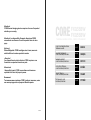 2
2
-
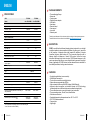 3
3
-
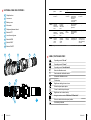 4
4
-
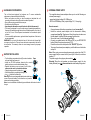 5
5
-
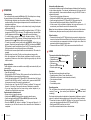 6
6
-
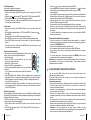 7
7
-
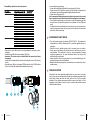 8
8
-
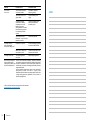 9
9
-
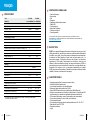 10
10
-
 11
11
-
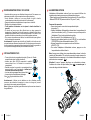 12
12
-
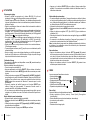 13
13
-
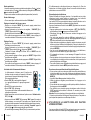 14
14
-
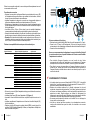 15
15
-
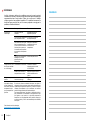 16
16
-
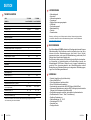 17
17
-
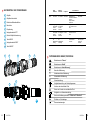 18
18
-
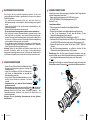 19
19
-
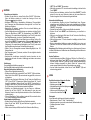 20
20
-
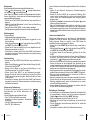 21
21
-
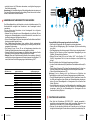 22
22
-
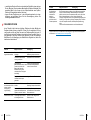 23
23
-
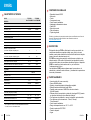 24
24
-
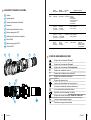 25
25
-
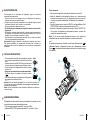 26
26
-
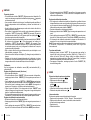 27
27
-
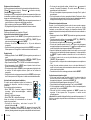 28
28
-
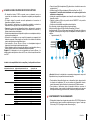 29
29
-
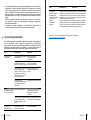 30
30
-
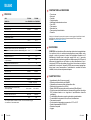 31
31
-
 32
32
-
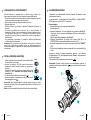 33
33
-
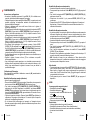 34
34
-
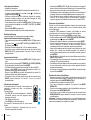 35
35
-
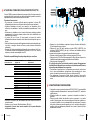 36
36
-
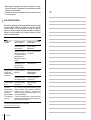 37
37
-
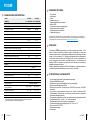 38
38
-
 39
39
-
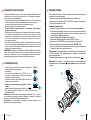 40
40
-
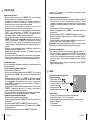 41
41
-
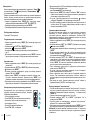 42
42
-
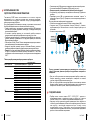 43
43
-
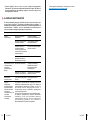 44
44
-
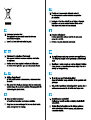 45
45
-
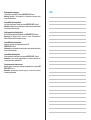 46
46
Pulsar Core FXQ Manuale del proprietario
- Tipo
- Manuale del proprietario
in altre lingue
- français: Pulsar Core FXQ Le manuel du propriétaire
- español: Pulsar Core FXQ El manual del propietario
- Deutsch: Pulsar Core FXQ Bedienungsanleitung
Documenti correlati
-
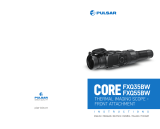 Pulsar Nightvision Core FXQ35BW Manuale del proprietario
Pulsar Nightvision Core FXQ35BW Manuale del proprietario
-
Pulsar CORE FXD50 Instructions Manual
-
Pulsar Core FXQ Manuale del proprietario
-
Pulsar Axion LRF XQ Manuale del proprietario
-
Pulsar Helion XP38 Instructions Manual
-
Pulsar Axion XQ Manuale del proprietario
-
Pulsar 79163 Manuale del proprietario
-
Pulsar Helion XQ / XP Manuale del proprietario
-
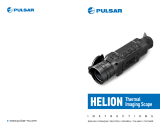 Pulsar Nightvision Wärmebildgerät Helion XP38 Manuale del proprietario
Pulsar Nightvision Wärmebildgerät Helion XP38 Manuale del proprietario
-
Pulsar Krypton XG50 Manuale del proprietario